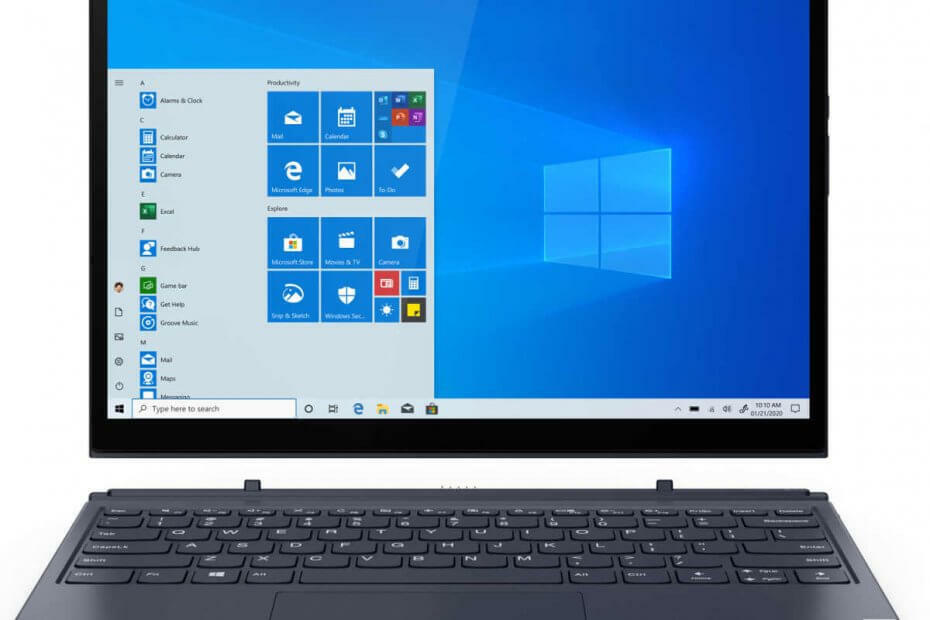To oprogramowanie sprawi, że sterowniki będą działały, dzięki czemu będziesz chroniony przed typowymi błędami komputera i awariami sprzętu. Sprawdź teraz wszystkie sterowniki w 3 prostych krokach:
- Pobierz poprawkę sterownika (zweryfikowany plik do pobrania).
- Kliknij Rozpocznij skanowanie znaleźć wszystkie problematyczne sterowniki.
- Kliknij Zaktualizuj sterowniki aby uzyskać nowe wersje i uniknąć nieprawidłowego działania systemu.
- DriverFix został pobrany przez 0 czytelników w tym miesiącu.
Wielu użytkowników narzekało jak powolne są aktualizacje systemu Windows. Dlatego powszechną praktyką dla wielu jest po prostu kontynuowanie dnia, gdy nadejdzie aktualizacja, i pozostawienie jej do pobrania i zainstalowania na noc.
Jednak użytkownicy laptopów nie mają tego tak łatwo, ponieważ zwykle będą połączeni przez Wi-Fi, więc prędkość pobierania będzie jeszcze wolniejsza i nie będą mogli zamknąć ekranu bez zamknięcia laptopa closing pokrywa.
Problem polega na tym, że, jak mogłeś zauważyć, laptopy mają tendencję do wyłączania się po zamknięciu pokrywy.
Co się stanie, jeśli zamknę pokrywę laptopa podczas aktualizacji systemu Windows?
W większości przypadków zamknięcie pokrywy laptopa jest nie Zalecana. Dzieje się tak, ponieważ najprawdopodobniej spowoduje to wyłączenie laptopa i wyłączenie laptopa podczas aktualizacji systemu Windows może prowadzić do błędów krytycznych.
W rzeczywistości mogą one być tak poważne, że możesz nie być w stanie ponownie wykonać aktualizacji, a nawet odpowiednio uruchomić systemu Windows.
Jeśli jednak uda Ci się zmienić pewne ustawienia energii w laptopie, nie powinno być problemu. Obejmuje to zmianę zaprogramowanego działania tego, co dzieje się po zamknięciu pokrywy.
Twój laptop można zaprogramować do wykonywania jednej z 5 czynności podczas zamykania pokrywy:
- Nic nie robić – Aktualizacje będą kontynuowane bez żadnych problemów
- Wyłącz ekran – Aktualizacje będą kontynuowane bez żadnych problemów
- Sen – Nie sprawi problemów w większości przypadków, ale wstrzyma proces aktualizacji
- Hibernować – Nie sprawi problemów w większości przypadków, ale wstrzyma proces aktualizacji
- Zamknąć – Przerwie proces aktualizacji, więc nie zamykaj pokrywy w tej sytuacji
Tak więc, jeśli twój laptop nie robi nic lub po prostu wyłącza wyświetlacz po zamknięciu pokrywy, możesz iść dalej bez obaw. We wszystkich innych przypadkach powinieneś tego powstrzymać.
Szukasz dobrego laptopa z systemem Windows? Sprawdź nasze najlepsze typy!
Co mogę zrobić, aby zamknąć pokrywę laptopa podczas aktualizacji?
Jak wspomniano powyżej, musisz uzyskać dostęp do Zmień działanie zamykania pokrywy menu.
- naciśnij Okna + R
- Wpisz control.exe
- To otworzy Panel sterowania
- Iść do Sprzęt i dźwięk
- Wybierz Opcje mocy
- Kliknij Wybierz, co robi zamknięcie pokrywy
- Przejdź do obu Na baterii i Podłączony opcje i wybierz jedną z nich Nic nie robić lub Wyłącz ekran

Wykonując te czynności, powinieneś być w stanie zamknąć pokrywę laptopa w dowolnym momencie bez zakłócania w żaden sposób procesu aktualizacji systemu Windows.
Czy nasz przewodnik okazał się przydatny? Daj nam znać w sekcji komentarzy poniżej i napisz jeszcze więcej przydatnych poradników.
POWIĄZANE ARTYKUŁY, KTÓRE WARTO ZOBACZYĆ:
- Ankieta potwierdza, że aktualizacje systemu Windows wywołują błędy u 50% użytkowników
- Usuń pobrane aktualizacje systemu Windows, których nie udało się zainstalować [EASY GUIDE]